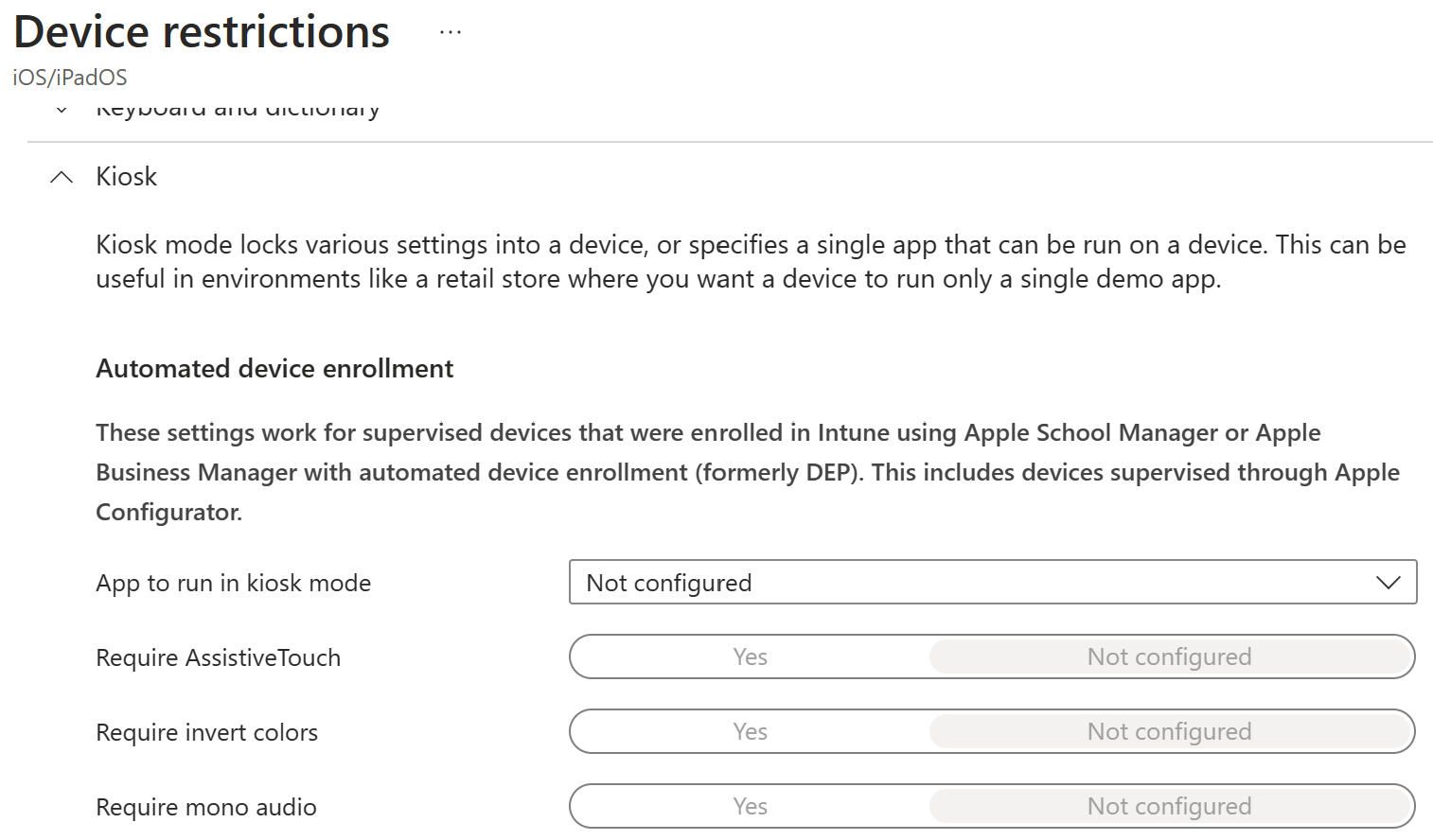Trabalho de linha de frente para dispositivos iOS/iPadOS em Microsoft Intune
Os dispositivos iPad são um tipo de dispositivo popular para trabalhadores de linha de frente (FLW). Eles são usados em diferentes cenários e setores, incluindo operações de campo, saúde, aviação, warehouse, entrada de dados, formulários digitais e apresentações.
Para dispositivos FLW do iPadOS, você pode usar o recurso de iPad compartilhado em Intune ou usar Microsoft Entra SDM (modo de dispositivo compartilhado). Para obter mais informações, acesse iPad compartilhado vs Microsoft Entra modo de dispositivo compartilhado (neste artigo).
Dispositivos iOS também podem ser usados para FLW, mas não é comum. Para dispositivos FLW iOS, recomendamos que você use Microsoft Entra modo de dispositivo compartilhado e Intune juntos. Em Intune, você registra o dispositivo e cria um perfil de configuração de restrições de dispositivo. No perfil Intune, você pode permitir (ou proibir) aplicativos específicos e pode ocultar aplicativos.
O diagrama a seguir mostra as opções iOS/iPadOS para dispositivos de trabalho de linha de frente em Intune:
O recurso iPad compartilhado no Intune foi projetado para trabalhadores de linha de frente. Como os iPads são um tipo de dispositivo Apple popular para trabalhadores de linha de frente (FLW), este artigo se concentra em dispositivos iPad.
Use este artigo para começar a usar dispositivos FLW do iPad em Intune. Ele inclui decisões que os administradores precisam tomar, determinar como o dispositivo é usado e configurar a tela inicial & experiência do dispositivo. Especificamente:
- IPad compartilhado vs. Microsoft Entra modo de dispositivo compartilhado
- Etapa 1 – Registrar, habilitar iPad compartilhado e escolher um tipo de sessão temporária
- Etapa 2 – Layout da tela inicial e experiência do dispositivo
Este artigo se aplica ao:
- Dispositivos iPadOS pertencentes à organização e registrados em Intune
Para obter uma visão geral sobre dispositivos FLW em Intune, acesse o gerenciamento de dispositivos FLW em Intune.
Observação
Há outras opções de registro iOS/iPadOS disponíveis. Este artigo se concentra nas opções de registro comumente usadas para dispositivos FLW. Para obter mais informações sobre todas as opções de registro iOS/iPadOS, acesse Guia de registro: Registrar dispositivos iOS e iPadOS em Microsoft Intune.
Modo de dispositivo compartilhado iPad vs Microsoft Entra compartilhado
Para dispositivos flw iPad, há duas opções disponíveis : iPad compartilhado em Intune ou Microsoft Entra modo de dispositivo compartilhado. Para dispositivos iPad, os administradores devem escolher uma opção. Essa decisão afeta a forma como você configura o dispositivo.
Ao usar dispositivos iPad para FLW, use as seguintes informações para ajudá-lo a decidir qual opção é melhor para sua organização:
Dica
Para obter uma comparação mais detalhada de ambas as opções, acesse Dispositivos iOS e iPadOS compartilhados.
Etapa 1 – Registrar, habilitar iPad compartilhado e escolher um tipo de sessão temporária
Para dispositivos FLW de iPad compartilhados, a primeira etapa é criar um perfil ADE (Registro automatizado de dispositivo). O ADE é a opção de registro necessária para iPads compartilhados. O ADE sincroniza os dispositivos do Apple Business Manager ou do Apple School Manager.
De uma perspectiva Intune, você configura o perfil de registro e atribui o perfil ao dispositivo. Ao criar o perfil de registro para iPads compartilhados, selecione os seguintes recursos:
Registrar sem afinidade de usuário: essa opção não associa os dispositivos a um usuário específico. Essa opção é necessária para iPads compartilhados.
iPad compartilhado: essa opção habilita o iPad compartilhado no dispositivo e é necessária. Ele permite que muitos usuários entrem no dispositivo.
Exigir sessão temporária do iPad compartilhado: essa configuração determina se os iPads compartilhados são usados para acesso de convidado. Suas opções:
Acesso de convidado
Sim habilita sessões temporárias. Os usuários entrarão no dispositivo como convidado. Eles não inserem uma ID da Apple gerenciada ou senha. Quando o usuário sai, todos os dados do usuário, as informações de entrada e o histórico de navegação são excluídos.
Por exemplo, na área da saúde, um paciente médico recebe um iPad compartilhado para marcar ou preencher formulários. Quando terminam, eles saem e todos os dados do usuário local são excluídos do dispositivo. O próximo paciente pode entrar no dispositivo como convidado e usar o dispositivo.
Acesso do usuário particionado
O acesso do usuário particionado é o comportamento padrão para iPads compartilhados. Em Intune, Não configurado usa esse comportamento padrão. Use essa opção quando um iPad for usado por muitos usuários autenticados em momentos diferentes.
Cada usuário entra no dispositivo com suas credenciais federadas do Entra. As partições de usuário garantem que os aplicativos, dados e preferências de cada usuário sejam armazenados separadamente no iPad. Somente o mesmo conjunto de aplicativos usados em todos os usuários de dispositivo dá suporte ao acesso particionado do usuário.
Quando o usuário bloqueia seu perfil, seus dados permanecem no dispositivo em sua própria partição. Em seguida, o dispositivo está pronto para o próximo usuário entrar e usar o dispositivo.
O número de usuários que podem entrar também varia pela quantidade de armazenamento no dispositivo. Portanto, recomendamos que você planeje de acordo e configure o perfil de registro para acomodar suas necessidades.
A imagem a seguir mostra uma política de registro de iPad compartilhado de exemplo no Intune que permite o acesso ao convidado:
Para obter mais informações sobre esses recursos e para começar, acesse:
- Configurar o registro automatizado de dispositivos no Intune
- Configurar o iPad compartilhado em Intune
Etapa 2 – Layout da tela inicial e experiência do dispositivo
Para dispositivos FLW de iPad compartilhados, considere em seguida o que os usuários finais fazem nos dispositivos e a experiência do dispositivo de que precisam para seus trabalhos. Essa decisão afeta a forma como você configura o dispositivo.
Em Intune, você pode criar perfis de configuração de dispositivo que configurem a tela inicial e os aplicativos mostrados. Especificamente, você cria um:
Política de recursos do dispositivo para configurar o layout da tela inicial e outras configurações que você deseja aplicar ao dispositivo:
Política de restrições de dispositivo para configurar outras configurações de dispositivo, como usar o modo de quiosque e outras configurações que você deseja aplicar ao dispositivo:
Nesta política, você também pode criar uma lista de aplicativos aprovados e ocultar alguns aplicativos do sistema. Para obter mais informações sobre as configurações que você pode configurar, acesse configurações de dispositivo iOS e iPadOS para permitir ou restringir recursos usando Intune.
Para obter uma lista das configurações do iPad compartilhado que você pode configurar, acesse Configurar configurações para iPads compartilhados.
Para obter uma lista de todas as configurações de configuração do dispositivo, acesse:
- Configurações de dispositivo iOS e iPadOS para usar recursos comuns
- Configurações do dispositivo iOS e iPadOS para permitir ou restringir recursos
Artigos relacionados
Comentários
Em breve: Ao longo de 2024, eliminaremos os problemas do GitHub como o mecanismo de comentários para conteúdo e o substituiremos por um novo sistema de comentários. Para obter mais informações, consulte https://aka.ms/ContentUserFeedback.
Enviar e exibir comentários de